
Информатика. Методички. Методичка Excel. Диаграммы. 3_Excel
.pdf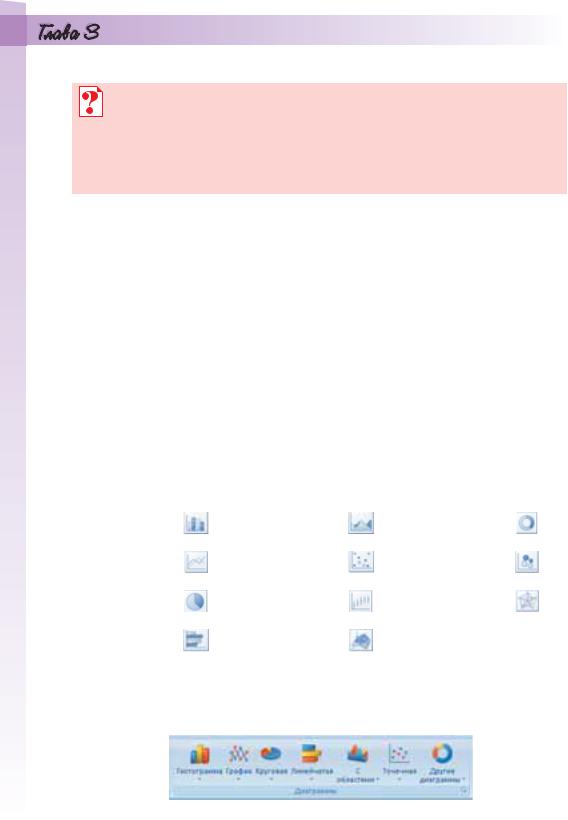
3.7. Диаграммы в Excel 2007
1.Что такое диапазон ячеек электронной таблицы? Как можно его выделить?
2.Что такое диаграмма? Какие типы диаграмм вы знаете? При изучении каких предметов вы строили или использовали диаграммы?
3.Что такое стиль? Для чего он применяется?
4.С графиками каких функций вы знакомы из курса математики? Для чего они используются?
Диаграммы в Excel 2007
Если электронная таблица содержит большое количество числовых данных, то проанализировать их (сравнить, оценить их изменение с течением времени, установить соотношение между ними и др.) достаточно трудно. Провести анализ большого количества числовых данных значительно легче, если эти данные изобразить графически. Для графического изображения числовых данных используют диаграммы.
Диаграмма (греч. ı μμ – чертеж) – это графическое изображение, в котором числовые данные представляются в виде геометрических фигур.
Диаграммы в Excel 2007 строятся по данным, представленным в электронной таблице.
В Excel 2007 можно построить диаграммы 11 типов, названия и примеры которых приведены в таблице 3.15.
Таблица 3.15. Типы диаграмм в Excel 2007
Тип |
Пример |
Тип |
Пример |
Тип |
Пример |
диаграммы |
диаграммы |
диаграммы |
диаграммы |
диаграммы |
диаграммы |
|
|
|
|
|
|
Гистограм- |
|
С областями |
|
Кольцевая |
|
ма |
|
|
|
|
|
|
|
|
|
|
|
|
|
|
|
|
|
График |
|
Точечная |
|
Пузырько- |
|
|
|
вая |
|
||
|
|
|
|
|
|
|
|
|
|
|
|
Круговая |
|
Биржевая |
|
Лепестко- |
|
|
|
|
вая |
|
|
|
|
|
|
|
|
|
|
|
|
|
|
Линейча- |
|
Поверх- |
|
|
|
тая |
|
ность |
|
|
|
|
|
|
|
|
|
Каждый из этих типов диаграмм имеет несколько видов. Их можно просмотреть, а также выбрать один из них, открыв списки соответствующих кнопок на вкладке Вставка в группе Диаграммы (рис. 3.62) или
Рис. 3.62. Группа Диаграммы вкладки Вставка
180

Рис. 3.63. Окно Вставка диаграммы
открыв окно Вставка диаграммы (рис. 3.63) выбором кнопки открытия диалогового окна  этой же группы.
этой же группы.
Из всех типов диаграмм чаще всего используют гистограммы, графики, круговые, линейчатые и точечные диаграммы.
К типу диаграмм Гистограмма относятся такие виды:
гистограмма с группировкой, гистограмма с накоплением, нормированная гистограмма с накоплением (рис. 3.64);
Рис. 3.64. Гистограммы
181
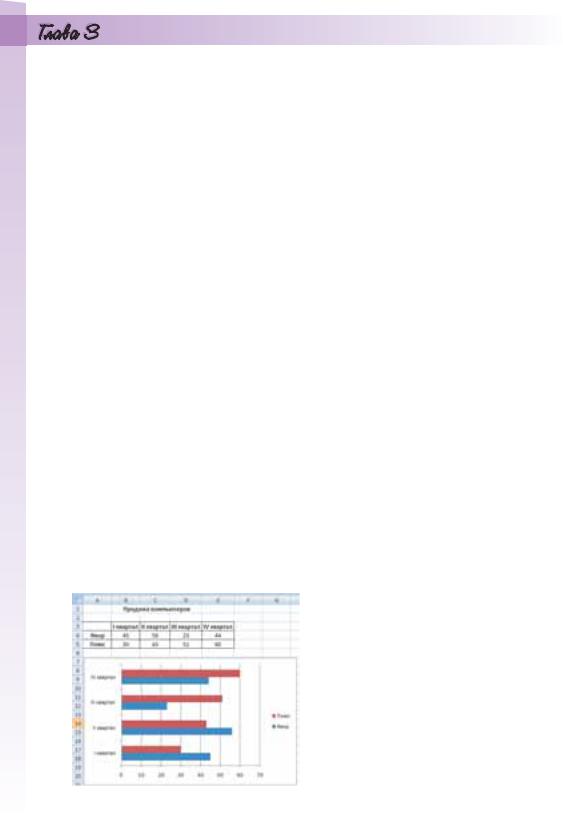
объемные гистограммы;
цилиндрические диаграммы;
конические диаграммы;
пирамидальные диаграммы.
Гистограммы целесообразно создавать тогда, когда нужно сравнить значения нескольких наборов данных, графически изобразить отличия значений одних наборов данных по сравнению с другими, показать изменения данных с течением времени.
В гистограмме с группировкой прямоугольники, которые являются графическими изображениями числовых данных из разных наборов, располагаются рядом друг с другом, а в гистограмме с накоплением – друг на друге. Это дает возможность в гистограмме с накоплением оценить суммарные данные и вклад каждой составляющей в общую сумму. В нормированной гистограмме с накоплением вертикальная ось имеет шкалу в процентах. Это дает возможность оценить процентную часть данных в общей сумме.
На рисунке 3.64 представлены три гистограммы продажи компьютеров двумя фирмами («Явор» и «Плюс») в течение каждого квартала года. Анализируя гистограмму с группировкой (рис. 3.64, а), можно сделать такие выводы:
в течение І и ІІ кварталов фирма «Явор» продавала больше компьютеров, чем фирма «Плюс», а в течение ІІI и IV кварталов – наоборот;
фирма «Явор» больше всего компьютеров продала в ІІ квартале, а меньше всего – в ІІІ;
фирма «Плюс» ежеквартально увеличивала объемы продажи;
фирма «Явор» работала на протяжении года неритмично: то увеличивая объемы продажи, то резко уменьшая их
и др.
Анализируя гистограмму с накоплением (рис. 3.64, б), можно определить количество компьютеров, проданных обеими фирмами вместе в каждом квартале, увидеть, что в І и в ІІІ, а также во ІІ и в IV кварталах фирмы продавали примерно одинаковое количество компьютеров, но в І и в ІІІ кварталах; это количество было существенно меньше, чем во ІІ и в IV кварталах; и др.
Анализируя нормированную гистограмму с накоплением (рис. 3.64, в), в которой суммарное количество проданных компьютеров обеими фирмами в каждом квартале принято за 100 %, можно увидеть часть (проценты) каждой фирмы в этих продажах. Так наглядно видно, что в І и ІІ кварталах проценты продаж каждой фирмы стабильны, что в ІІІ квартале процент продаж фирмы «Явор» резко упал и др.
|
К типу диаграмм Линейчатая от- |
носятся такие виды: |
|
|
линейчатая с группировкой |
|
(рис. 3.65), линейчатая с накопле- |
Рис. 3.65. Линейчатая диаграмма |
нием, нормированная линейчатая |
с группировкой |
с накоплением; |
182
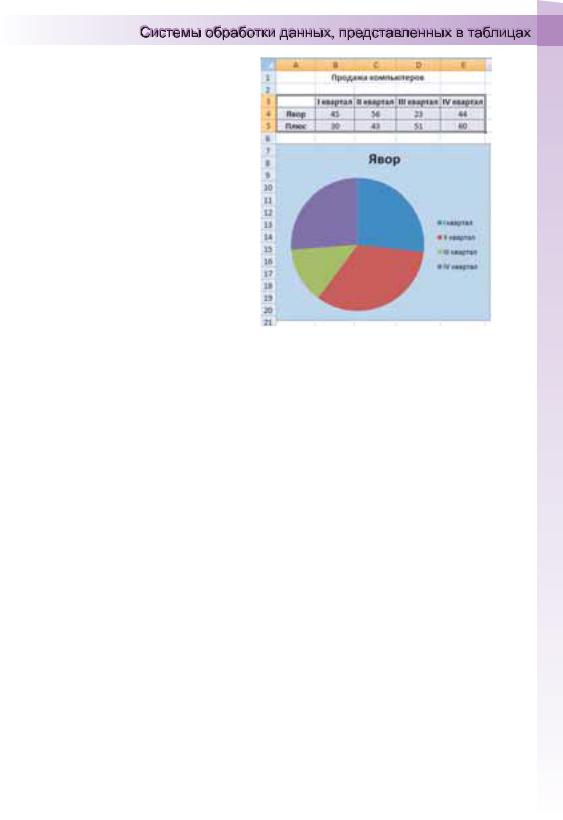
объемные линейчатые;
горизонтальные цилиндрические;
горизонтальные конические;
горизонтальные пирамидальные. Линейчатые диаграммы аналогич-
ны гистограммам и отличаются от них лишь горизонтальным расположением геометрических фигур.
Линейчатые |
диаграммы удобно |
|
|
использовать, |
если горизонтальное |
|
|
расположение |
геометрических фи- |
|
|
гур выглядит нагляднее, чем верти- |
|
||
кальное. |
|
|
|
Например, если вдоль горизон- |
|
||
тальной оси откладываются возрас- |
|
||
тающие промежутки |
времени или |
|
|
температуры, |
если |
на диаграмме |
|
нужно изобразить много элементов |
|
||
данных, если подписи лучше воспри- |
Рис. 3.66. Круговая диаграмма |
||
нимаются в горизонтальном положе- |
|
||
нии и др. |
|
|
|
Ктипу диаграмм Круговая относятся плоские и объемные круговые диаграммы.
Круговые диаграммы (рис. 3.66) целесообразно использовать тогда,
когда нужно отобразить части одного целого, сравнить соотношение частей и частей к целому.
Круговые диаграммы позволяют отобразить только один ряд данных, они не могут быть построены, если данные содержат отрицательные числа. Круговые диаграммы перестают быть наглядными, если на них отображено много элементов данных. Несколько круговых диаграмм можно заменить, например, одной нормированной гистограммой с накоплением.
На рисунке 3.66 представлена круговая диаграмма продаж компьютеров фирмой «Явор» в каждом из 4-х кварталов. Анализируя эту диаграм-
му, можно сделать такие выводы:
в I и IV кварталах фирма продавала примерно одинаковое количество компьютеров, и это количество составляет в каждом из этих кварта-
лов примерно четвертую часть годовой продажи;наибольшие продажи фирма осуществила во ІІ квартале, и это коли-
чество составляет примерно третью часть годовой продажи;наименьшие продажи фирма осуществила в ІІІ квартале, и это коли-
чество составляет примерно шестую часть годовой продажи
идр.
Ктипу диаграмм График относятся такие виды:
график, график с накоплением, нормированный график с накоплением;
графики с маркерами (рис. 3.67);
объемный график.
График целесообразно использовать, если количество данных в наборе достаточно большое, если нужно отобразить динамику изменения
183

данных во времени, сравнить изменения нескольких рядов данных.
Графики на рисунке 3.67 наглядно отображают динамику изменений количества осадков в 2008 и 2009 годах, дают возможность сравнить эти изменения ежемесячно, на протяжении года и др.
К типу диаграмм Точечная (рис. 3.68) относятся такие виды:
точечная с маркерами;точечная с гладкими кривыми и
маркерами;точечная с гладкими кривыми;
точечная с прямыми отрезками и маркерами;
точечная с прямыми отрезками.
Точечные диаграммы целесообразно использовать, если нужно отобразить данные непрерывных
Рис. 3.67. Графики с маркерами
процессов, в наборах которых до-
статочно большое количество данных, если нужно отобразить динамику изменения данных во времени, сравнить изменения нескольких рядов данных.
Точечные диаграммы с гладкими кривыми можно использовать для построения графиков функций, предварительно заполнив диапазон ячеек значениями аргумента и соответствующими значениями функции (рис. 3.69). Можно построить на одной диаграмме графики двух функций и использовать их для приближенного решения уравнения (рис. 3.70).
Рис. 3.68. Точечная диаграмма с гладкими кривыми и маркерами
184

Рис. 3.69. График функции Рис. 3.70. Графики двух функций
Объекты диаграмм в Excel 2007 и их свойства
Рассмотрим основные объекты диаграмм и их свойства (рис. 3.71). Все объекты диаграммы размещаются в области диаграммы
(рис. 3.71, 2). Сама диаграмма располагается в области построения диаграммы (рис. 3.71, 7). Над областью построения диаграммы или непосредственно в ней может быть размещено название диаграммы (рис. 3.71, 1).
На диаграммах разных типов и видов числовые данные могут быть представлены точками, линиями, прямоугольниками, секторами круга, прямоугольными параллелепипедами, цилиндрами, конусами и другими геометрическими фигурами.
Размеры геометрических фигур или их расстояния от осей пропорциональны числовым данным, которые они отображают. Диаграммы в Excel 2007 динамические: при изменении данных в таблице диаграммы автоматически изменяются.
Название диаграммы
Область диаграммы
Легенда
Названия осей
Главная горизонтальная ось
Главная вертикальная ось
Область построения диаграммы
Ряд
Рис. 3.71. Объекты диаграммы
185

Набор данных, которые некоторым образом связаны между собой, называют рядом данных. Эти данные в электронной таблице размещены, как правило, в одной строке или столбце, а на диаграмме представляются геометрическими фигурами одного вида и цвета, которые образуют ряд (рис. 3.71, 8). Ряд данных в электронной таблице состоит из точек данных, а ряд на диаграмме – из точек.
Названия рядов и соответствующие им цвета могут быть отображены в пояснении к диаграмме, которое называется легендой (рис. 3.71, 3). По умолчанию названия рядов являются названиями строк (или столбцов)
диапазона данных, по которым построена диаграмма.
Плоские диаграммы, кроме круговых, кольцевых и лепестковых, имеют оси х и у. Ось x называется
основная горизонтальная ось (иногда ее называют ось категорий, рис. 3.71, 5). На ней отображаются
значения определенного свойства данных. Ось у называется основная вертикальная ось (иногда ее называют ось значений, рис. 3.71, 6). На
ней находится шкала с определен-
Рис. 3.72. Объемная гистограмма ным шагом, который устанавливается автоматически, в зависимости от наименьшего и наибольшего значения данных, изображенных на диа-
грамме. Именно по этой шкале можно оценить данные, представленные на диаграмме. Под горизонтальной осью и слева от вертикальной оси могут находиться названия осей (рис. 3.71, 4).
На объемных диаграммах ось х (ось категорий) остается горизонтальной, ось у (ось значений) остается вертикальной. На некоторых из них добавляется ось z (ось рядов значений, рис. 3.72).
Свойства объектов диаграммы приведены в таблице 3.16.
Таблица 3.16. Свойства объектов диаграммы
Объект диаграммы |
Свойства |
|
|
Область диаграммы |
Стиль границы, ее цвет, цвет и вид заливки, формат на- |
|
звания и др. |
|
|
Область построения |
Стиль границы, ее цвет, цвет и вид заливки, наличие |
|
сетки и др. |
|
|
Название диаграм- |
Стиль границы, ее цвет, цвет и вид заливки, текст, |
мы, названия осей |
формат шрифта, выравнивание и др. |
|
|
Ряд |
Количество точек, их расположение и др. |
|
|
Точка |
Геометрическая фигура, ее размеры, стиль границы, ее |
|
цвет, цвет и вид заливки, наличие подписей данных и |
|
др. |
|
|
Легенда |
Расположение, стиль границы, ее цвет, цвет и вид за- |
|
ливки, формат текста и др. |
|
|
186

|
|
|
|
|
|
|
|
|
|
|
|
|
|
|
|
|
|
|
|
|
|
|
|
|
|
|
|
|
|
|
|
|
|
|
|
|
|
|
|
|
|
|
|
|
|
|
|
|
|
|
|
|
|
|
|
|
|
|
|
|
|
|
|
|
|
|
|
|
|
|
|
|
|
|
|
|
|
|
|
|
|
|
|
|
|
|
|
|
|
|
|
|
|
|
|
|
|
Продолжение таблицы 3.16 |
||||||||||||||||||||||||
|
|
|
|
|
|
|
|
|
|
|
|
|||||||||||||||||||||||||||||
|
Объект диаграммы |
|
|
|
|
|
|
|
|
Свойства |
|
|||||||||||||||||||||||||||||
|
|
|
|
|||||||||||||||||||||||||||||||||||||
|
Ось |
Минимальное и максимальное значения, цена основ- |
|
|
|
|
|
|
||||||||||||||||||||||||||||||||
|
|
ных и дополнительных делений, цвет и тип линий, вы- |
|
|||||||||||||||||||||||||||||||||||||
|
|
равнивание и др. |
|
|||||||||||||||||||||||||||||||||||||
|
|
|
|
|
|
|
|
|
|
|
|
|
|
|
|
|
|
|
|
|
|
|
|
|
|
|
|
|
|
|
|
|
|
|
|
|
|
|
|
|
Создание диаграмм
Для построения диаграммы нужно выделить диапазон ячеек с данными, по которым будет строиться диаграмма. Выделенный диапазон ячеек может быть как связным, так и несвязным. Желательно, чтобы в него вошли подписи строк и столбцов.
После этого можно:
нажать клавишу F11.
Врезультате будет создан новый лист, расположенный перед листом с выделенными данными, и на нем будет построена диаграмма, тип, вид и значения свойств которой установлены по умолчанию.
использовать элементы управления на Ленте:
1. Открыть на вкладке Вставка в группе Диаграммы список кнопки нужного типа диаграмм.
2. Выбрать необходимый вид диаграммы.
использовать элементы управления окна Вставка диаграммы:
1. Выбрать на вкладке Вставка в группе Диаграммы кнопку откры-
тия диалогового окна  .
.
2.В окне Вставка диаграммы выбрать нужный тип и вид диаграммы.
3.Выбрать кнопку ОК.
В результате выполнения двух последних алгоритмов на листе с электронной таблицей будет построена диаграмма выбранного типа и вида, значения свойств объектов которой устанавливаются по умолчанию.
Диаграмма, которая расположена на листе электронной таблицы, называется встроенной
Во всех трех случаях область диаграммы становится выделенной и на Ленте появляется временный раздел Работа с диаграммами с тремя временными вкладками с элементами управления для работы с диаграммой:
Конструктор, Макет и Формат. Вкладка Конструктор автоматически становится текущей. На ней в группе Макеты диаграмм можно выбрать нужный макет диаграммы, который определяет набор объектов диаграммы и их расположение, а в группе Стили диаграмм – стиль оформления диаграммы.
Если нужно построить диаграмму по всем данным Таблицы, выделять ее не нужно. Достаточно установить табличный курсор в любую ее заполненную ячейку и выполнить один из алгоритмов, приведенных выше.
При необходимости можно перенести диаграмму на отдельный лист или на другой лист этой книги. Для этого нужно:
1.Выполнить Конструктор Расположение Переместить диаграмму (рис. 3.73).
187
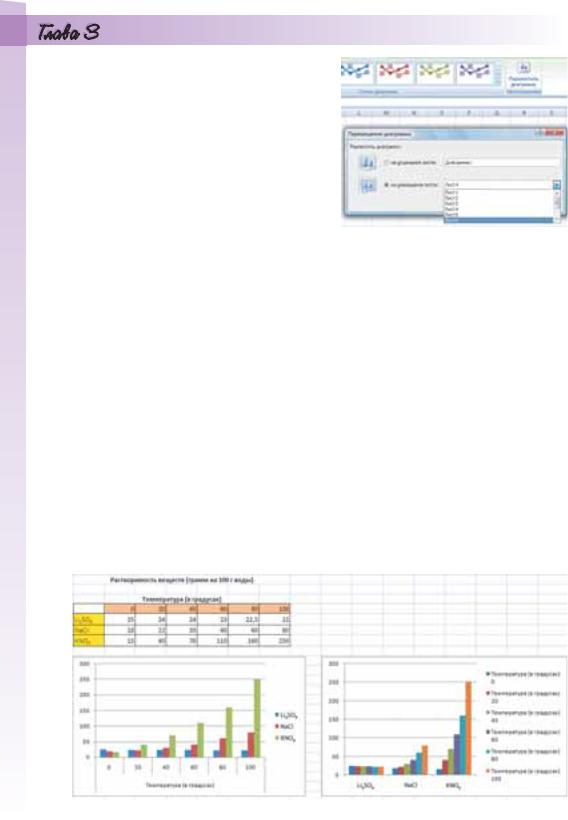
2.Выбрать в окне Перемещение диаграммы переключатель на отдельном листе и изменить при необходимости имя этого листа или переключатель на имеющемся листе, раскрыть список и выбрать имя одного из листов этой книги.
3.Выбрать кнопку ОК.
Можно также скопировать или переместить диаграмму на другой лист, используя Буфер обмена.
Для удаления диаграммы нужно выбрать ее и нажать клавишу Delete.
Рис. 3.73. Кнопка Переместить диаграмму и окно Перемещение
диаграммы
Редактирование диаграмм
Построенную диаграмму можно редактировать. Редактирование диаграммы заключается в:
изменении способа формирования ряда данных: из данных строки или из данных столбца;
изменении диапазона ячеек, по данным в которых строится диаграмма;
изменении типа, вида или макета диаграммы;
вставке, перемещении, удалении или изменении названий диаграммы и осей, легенды, подписей данных и др.;
изменении отображения осей и линий сетки;
редактировании отдельных объектов диаграммы
и др.
При построении диаграммы ряды данных по умолчанию формируются из данных строк электронной таблицы (рис. 3.74). Для того чтобы изменить способ формирования рядов данных, нужно выбрать диаграмму и выполнить Конструктор Данные Строка/столбец.
Рис. 3.74. Разные способы отображения данных на диаграмме
188

Иногда нужно к диапазону ячеек электронной таблицы, для данных которого уже построена диаграмма, добавить новые столбцы (строки) с данными, или вставить их внутрь, или удалить существующие. Если этот диапазон ячеек является Таблицей, то диаграмма будет редактироваться автоматически. Если же нет, то для отображения на диаграмме измененных данных нужно изменить диапазон ячеек, по дан-
ным в которых необходимо построить диаграмму.
Чтобы изменить диапазон ячеек, по данным в которых построена диаграмма, нужно:
1.Выбрать диаграмму.
2.Выполнить Конструктор Данные Выбрать данные.
3.В окне Выбор источника данных (рис. 3.75) выбрать кнопку Свернуть  в поле Диапазон данных для диаграммы.
в поле Диапазон данных для диаграммы.
4.Выделить в таблице необходимый диапазон ячеек.
5.Выбрать кнопку Развернуть  для разворачивания окна Выбор
для разворачивания окна Выбор
источника данных.
6.Выбрать кнопку ОК.
Вокне Выбор источника данных можно также:
выбрать кнопку Строка/столбец для изменения способа формирования рядов данных;
выделить в левом поле любой ряд и изменить его расположение среди других рядов (кнопки  ), удалить его или отредактировать;
), удалить его или отредактировать;
добавить к списку рядов другие ряды;
отредактировать подписи горизонтальной оси. Чтобы изменить тип или вид диаграммы, нужно:
1. Выбрать диаграмму.
2. Выполнить Конструктор Тип Изменить тип диаграммы и
вокне Изменение типа диаграммы, которое, кроме названия, пол-
ностью совпадает с окном Вставка диаграммы (см. рис. 3.63), выбрать нужный тип и вид диаграммы или открыть на вкладке Вставка в группе Диаграммы список кнопки соответствующего типа диаграмм и выбрать необходимый вид диаграммы.
Если в области диаграммы отсутствуют название, названия осей, легенда, то добавить их можно выбором одного из стандартных макетов диаграмм на вкладке Конструктор в группе Макеты диаграмм. После того как эти объекты появятся в области диаграммы, можно выбрать их и редактировать.
Рис. 3.76. Кнопки со списками команд для редактирования макета
189
